 添加人机设备
添加人机设备
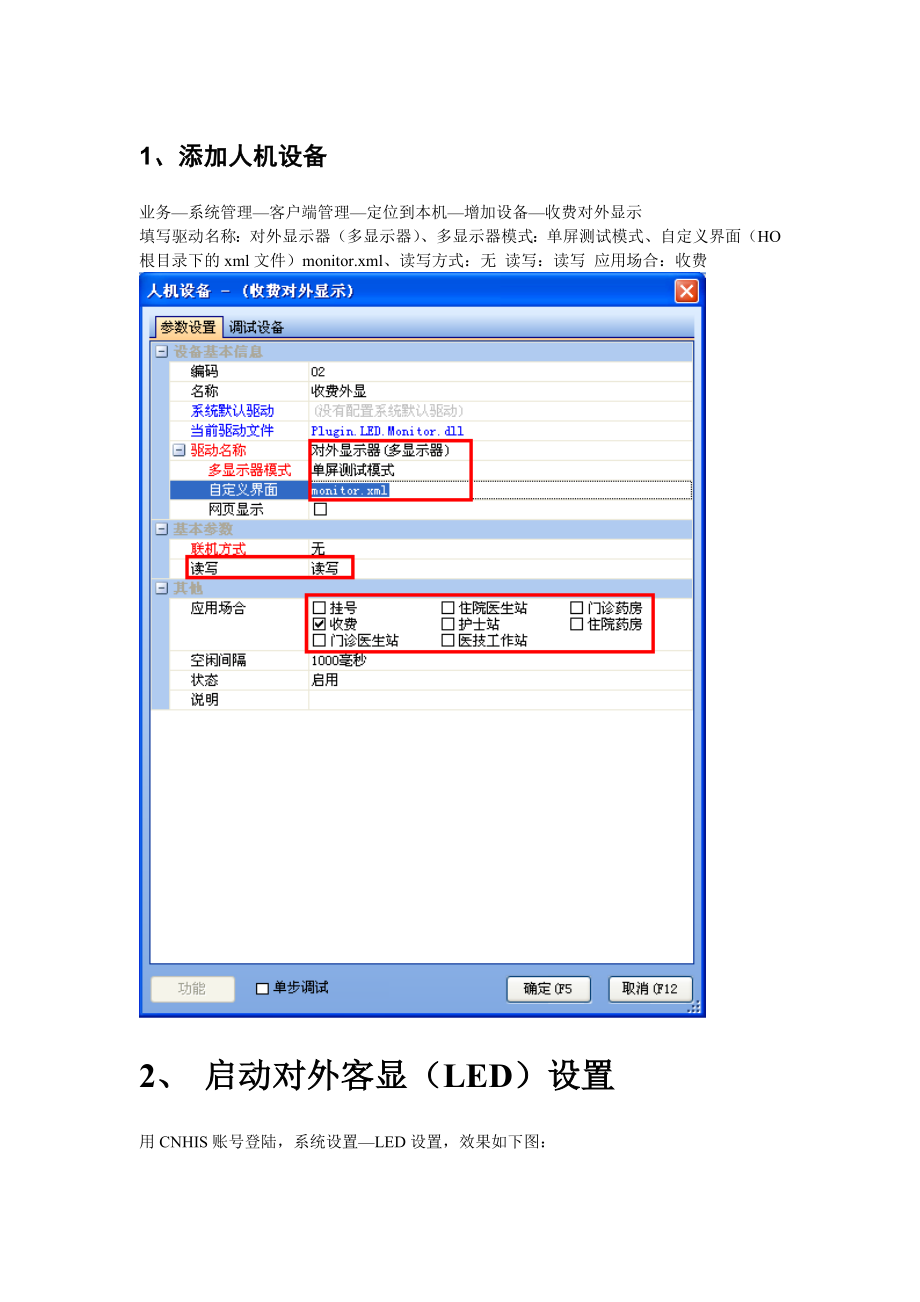


《添加人机设备》由会员分享,可在线阅读,更多相关《添加人机设备(10页珍藏版)》请在装配图网上搜索。
1、1、 添加人机设备业务系统管理客户端管理定位到本机增加设备收费对外显示填写驱动名称:对外显示器(多显示器)、多显示器模式:单屏测试模式、自定义界面(HO根目录下的xml文件)monitor.xml、读写方式:无 读写:读写 应用场合:收费2、 启动对外客显(LED)设置用CNHIS账号登陆,系统设置LED设置,效果如下图:3、 调试客显窗口3.1在HO根目录下找到Plugin.Demo文件打开,3.2设计对外显示界面运行Plugin.Demo.exe ,如下图外显界面分为3个窗口:欢迎窗口、工作窗口、暂停窗口文件夹中的Monitor.xml是一个范例,实施人员可以依据需要对应修改。我们建议只替
2、换图片即可。这个地方暂时固化功能,不接受个性化需求。点击“对外显示界面设计”工作窗口即是在收费时,显示患者缴费情况的信息的界面。下面用一个实例做讲解:鼠标右键点击空白处,出现如下菜单:如下图说是,红色“坐标软件”是一张图片,先选择”增加图像区域”,然后通过“加载”按钮选择源文件之后加入,比如医院的LOGO等等。蓝色的“祝您早日康复!”是文本,先选择“增加标签区域”,然后直接在标题框中输入文本即可。具体操作如下面2张图所示。下面讲解一下“工作窗口”的设置,如下图所示,如果需要系统自动替换的信息。新增标签区域之后,数据源选择对应的数据源。例如“姓名”属于“病人信息”。那么“数据源”选择“病人信息”之后,在字段名里选择对应的信息。如下面图所示。编辑完成之后,另存为xml文件。文件名必须是:Monitor.xml,将此文件放至healthone主程序根目录下即可。4、 门诊收费结账窗口调用打开门诊结账管理窗口 效果下图:注意:1、 调试完毕后将显示器模式改为:扩展模式;2、 如果模式下还有提示字体在屏幕下方,将xml文件中的uselog值改为0,如下图
- 温馨提示:
1: 本站所有资源如无特殊说明,都需要本地电脑安装OFFICE2007和PDF阅读器。图纸软件为CAD,CAXA,PROE,UG,SolidWorks等.压缩文件请下载最新的WinRAR软件解压。
2: 本站的文档不包含任何第三方提供的附件图纸等,如果需要附件,请联系上传者。文件的所有权益归上传用户所有。
3.本站RAR压缩包中若带图纸,网页内容里面会有图纸预览,若没有图纸预览就没有图纸。
4. 未经权益所有人同意不得将文件中的内容挪作商业或盈利用途。
5. 装配图网仅提供信息存储空间,仅对用户上传内容的表现方式做保护处理,对用户上传分享的文档内容本身不做任何修改或编辑,并不能对任何下载内容负责。
6. 下载文件中如有侵权或不适当内容,请与我们联系,我们立即纠正。
7. 本站不保证下载资源的准确性、安全性和完整性, 同时也不承担用户因使用这些下载资源对自己和他人造成任何形式的伤害或损失。
